三星的秘密连接实验室让您可以访问隐藏的 Wi-Fi 工具 [如何]
已发表: 2025-11-04三星手机被认为功能低下、手机挂起或令人讨厌的动画的日子已经一去不复返了(特别是 TouchWiz 时代)。凭借 One UI,三星彻底改变了其用户界面,现在它可以说是 Android 市场中功能最丰富的 UI。有如此多的功能可以将您的体验提升到一个新的水平,再加上 Galaxy AI 体验非常棒。然而,没有多少人知道您的三星手机隐藏着一个 Wi-Fi 菜单。
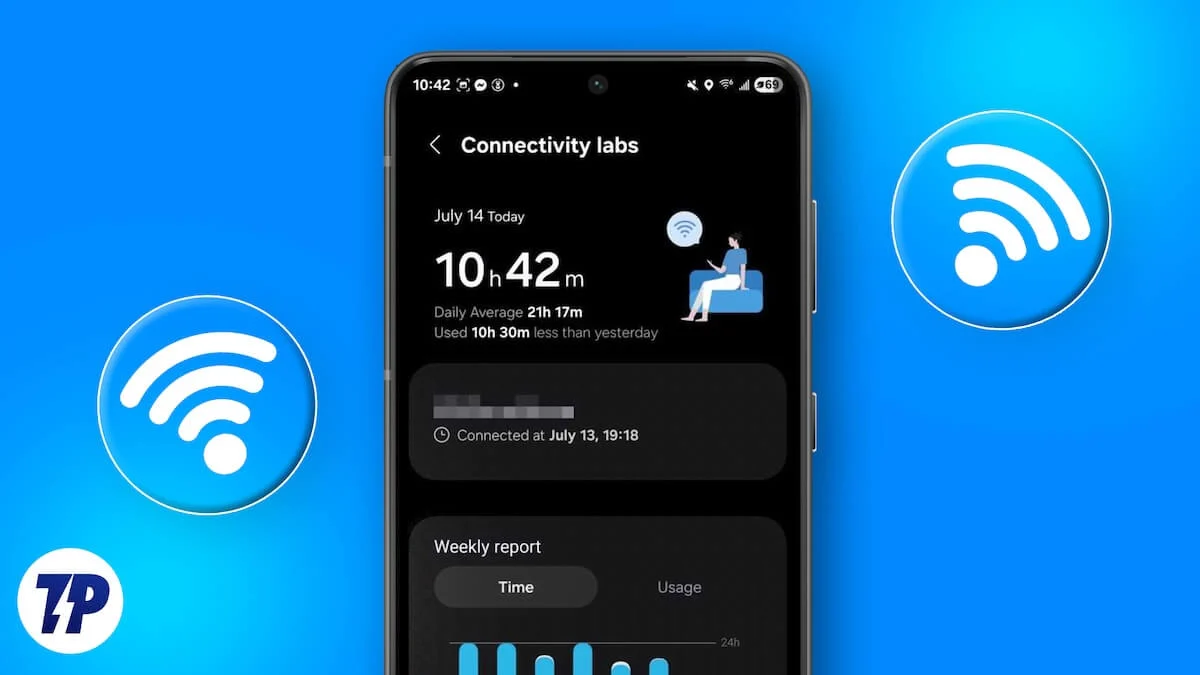
不,我们不是在谈论开发者选项。在 Wi-Fi 菜单中,有一个名为“连接实验室”的菜单,可让您访问一些有用的 Wi-Fi 工具。在本指南中,我们将引导您完成访问它的步骤、其功能是什么,以及您可以使用隐藏的 Wi-Fi 工具执行哪些操作。让我们直接进入正题。
什么是连接实验室?
好吧,你必须赞扬那些辛勤工作的人。我偶然发现 Reddit 上的一篇帖子,揭示了这个秘密的 Wi-Fi 菜单。再说一遍,这是 One UI 软件所具有的未被发现的功能之一,如果有人没有探索过它,您可能不会知道这些功能。最好的部分是,三星以一种可以通过秘密手势解锁的方式隐藏了此功能。但连接实验室首先是什么?
Connectivity Labs 是三星手机的隐藏 Wi-Fi 菜单,可提供对各种有趣的 Wi-Fi 工具的访问。它有一个家庭 Wi-Fi 检查工具,还有人工智能驱动的互联网切换模式、Wi-Fi 开发人员选项等等。虽然目前还没有确认哪个 One UI 版本引入了此功能。然而,根据三星社区论坛的一篇帖子,该功能可能已于 2023 年添加。因此,虽然我已经测试并检查了连接实验室功能是否可在运行 One UI 7 和 One UI 8 的三星手机上使用,但自 2023 年推出以来,它很有可能也可在 One UI 6 上使用。
如何访问连接实验室?
现在问题来了,如何访问三星智能手机中的 Connectivity Labs 菜单?只需按照以下步骤操作:
- 打开手机上的“设置”应用。
- 点击“连接” 。
- 选择无线网络。
- 点击右上角的三点菜单图标,然后选择智能 Wi-Fi 。
- 向下滚动并重复点击“智能 Wi-Fi”多次。您将看到一个弹出窗口,指示您还需要点击多少次才能解锁连接实验室。
- 完成后,您将看到一条消息 toast,显示Connectivity Labs isenabled 。
点击连接实验室将向您显示您的 Wi-Fi 使用指标,例如,您在 2.4GHz 和 5GHz 或 6GHz 网络上花费了多少时间,您的手机上保存了多少个互联网连接等。
您还可以看到各种隐藏的 Wi-Fi 设置,例如:

- 家庭Wi-Fi检查
- 自动重新连接到运营商 Wi-Fi
- L4S
- Wi-Fi 7模式
- 更快地切换到移动数据
- 智能Wi-Fi切换
- 通过 AI 切换到移动数据
- 显示网络质量信息
- 连接到 2.4GHz 以进行 IOT 设置
- 禁用 D2D 的 Wi-Fi 扫描
- 增强的 Wi-Fi 兼容性
- 自定义 Wi-Fi 列表设置
- Wi-Fi 开发者选项
- 重置所有实验室设置
Connectivity Labs 中隐藏的 Wi-Fi 工具有哪些?
让我们一一了解它们的用法:
- 家庭 Wi-Fi 检查:点击此菜单会要求您检查家庭 Wi-Fi。该连接实验室工具会扫描您的家庭 Wi-Fi 连接并执行实时信号测试,以在您在房屋或房间中走动时揭示家中的弱区和强区。如果您正在安装 Wi-Fi 连接并检测信号甚至可以到达您家中所有房间的区域,则此功能会派上用场。
- 自动重新连接到运营商 Wi-Fi :此切换对于那些使用 Xfinity Mobile 或 Spectrum Mobile 等运营商的用户来说非常有用。您可以启用此开关,让您的手机切换到运营商 Wi-Fi,从而为您的手机覆盖范围提供额外的网络增强。
- L4S :Connectivity Labs 中有趣的选项之一是 L4S。启用此开关后,它会激活 Wi-Fi 接收端的 L4S,为用户提供低延迟、低损耗、流畅的互联网体验。如果您对云游戏、VR/AR 耳机操作或高质量视频会议感兴趣,它可能会派上用场。
- Wi-Fi 7 模式:它通过使用 MLO(多链路操作)和 320GHz 技术激活更新、更快、低延迟且更可靠的连接。
- 切换到移动数据传输:此开关会派上用场,因为您的手机将切换到移动数据并断开与您所连接的微弱 Wi-Fi 信号的连接。适合那些拥有无限移动数据计划的人。
- 智能 Wi-Fi 切换:另一个基本上可以帮助您保持快速互联网连接的设置是此选项,它基本上使用 AI 算法来分析并根据数据使用情况切换到稳定的互联网连接,例如您的移动数据。
- 通过AI切换到移动数据:类似于智能Wi-Fi切换。不明白为什么连接实验室中有两个不同名称的同类选项。
- 连接到 2.4GHz 进行 IOT 设置:这可确保您保持与 2.4GHz 网络的连接,以便可以连接和管理其他智能家居产品。
- 显示网络质量信息:激活此选项将向您显示每个可用网络的 Wi-Fi 网络质量“非常快”、“快速”、“正常速度”或“慢速”,从而为您提供有关要连接哪个 Wi-Fi 的信息。
- 禁用 D2D 的 Wi-Fi 扫描:打开此选项将停止在后台扫描 Wi-Fi 网络,应用程序使用该网络来确保位置准确性。它可以帮助节省一些果汁。
- 增强的 Wi-Fi 兼容性:不可修改的东西。此选项会自动尝试修复 Wi-Fi 路由器的兼容性问题。
- 自定义 WiFi 兼容性:您可以为主 Wi-Fi 扫描页面启用过滤器。您可以根据安全网络、Wi-Fi 6 连接等对它们进行排序。您还可以选择显示频段信息。
- Wi-Fi 开发人员选项:打开此菜单将为您提供更多可供修改的选项。但是,您不应该打扰它们,因为它们会干扰您的 Wi-Fi。有一个附近的 Wi-Fi 信息选项,显示附近所有的 Wi-Fi 网络及其可以连接的信号强度,以及分类为“最佳”、“好”、“差”和“最差”的互联网速度。
这种隐藏的事情不应该被隐藏
在我看来,连接实验室内的这些隐藏的 Wi-Fi 设置应该是三星应该更多地讨论的内容,或者至少在其官方 YouTube 频道上发布视频,因为它们非常有帮助。如果您了解连接实验室以及您打开或关闭的选项,请在下面的评论中告诉我们。

![规模化连接实验室 e1762260175526 samsung’s secret connectivity labs gives you access to hidden wi-fi tools [how to] - connectivity labs scaled e1762260175526](/uploads/article/20703/8gNRR2ZipMoA4sIV.jpg)
![连接规模 samsung’s secret connectivity labs gives you access to hidden wi-fi tools [how to] - connections scaled](/uploads/article/20703/d8SSXytkYPzUOGc6.jpg)
![wifi菜单缩放 samsung’s secret connectivity labs gives you access to hidden wi-fi tools [how to] - wifi menu scaled](/uploads/article/20703/oYohXihIw3qE9as6.jpg)
![智能wifi菜单缩放 samsung’s secret connectivity labs gives you access to hidden wi-fi tools [how to] - intelligent wifi menu scaled](/uploads/article/20703/CNYdTis7H48oGLeG.jpg)
![智能wifi分路器缩放 samsung’s secret connectivity labs gives you access to hidden wi-fi tools [how to] - intelligent wifi tap scaled](/uploads/article/20703/t9ohtUgFxTWRoRL3.jpg)
![左按比例点击 samsung’s secret connectivity labs gives you access to hidden wi-fi tools [how to] - taps left scaled](/uploads/article/20703/Vz94fALXNmIUbAvq.jpg)
![连接实验室启用规模化 samsung’s secret connectivity labs gives you access to hidden wi-fi tools [how to] - connectivity labs enabled scaled](/uploads/article/20703/nRr2hrdOFFdtZ6ct.jpg)
![家庭wifi检查规模 samsung’s secret connectivity labs gives you access to hidden wi-fi tools [how to] - home wifi inspection scaled](/uploads/article/20703/ts0zAyvQ9Wo2bKAj.jpg)
![自动重新连接到已缩放的 wifi samsung’s secret connectivity labs gives you access to hidden wi-fi tools [how to] - auto reconnect to wifi scaled](/uploads/article/20703/XllV0LybT1qMb60c.jpg)
![l4s 缩放 samsung’s secret connectivity labs gives you access to hidden wi-fi tools [how to] - l4s scaled](/uploads/article/20703/HiJqT4XieY2rhYIa.jpg)
![wifi 7 模式缩放 samsung’s secret connectivity labs gives you access to hidden wi-fi tools [how to] - wifi 7 mode scaled](/uploads/article/20703/HSV6CiPHnZlqbSso.jpg)
![切换到移动数据,扩展速度更快 samsung’s secret connectivity labs gives you access to hidden wi-fi tools [how to] - switch to mobile data faster scaled](/uploads/article/20703/9dopVv6kMeqvm6SB.jpg)
![智能wifi切换规模 samsung’s secret connectivity labs gives you access to hidden wi-fi tools [how to] - intelligent wifi handover scaled](/uploads/article/20703/GDYkfODTJP3hgSmq.jpg)
![通过 ai 缩放切换到移动数据 samsung’s secret connectivity labs gives you access to hidden wi-fi tools [how to] - switch to mobile data with ai scaled](/uploads/article/20703/nIgJhidkfKe5KaQ6.jpg)
![增强的 wifi 兼容性 samsung’s secret connectivity labs gives you access to hidden wi-fi tools [how to] - enhanced wifi compatibility scaled](/uploads/article/20703/3h1ktBZBvBrOMHu6.jpg)
![自定义 wifi 列表缩放 samsung’s secret connectivity labs gives you access to hidden wi-fi tools [how to] - customize wifi list scaled](/uploads/article/20703/KRbdWDiCkmsTgVh4.jpg)
![wifi 开发者选项已缩放 samsung’s secret connectivity labs gives you access to hidden wi-fi tools [how to] - wifi developer options scaled](/uploads/article/20703/H1TU1mfMH9yki35V.jpg)